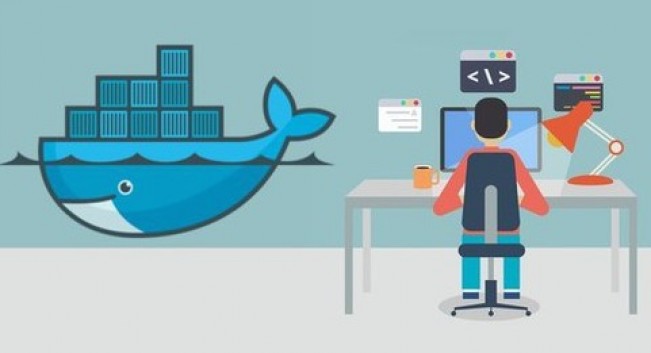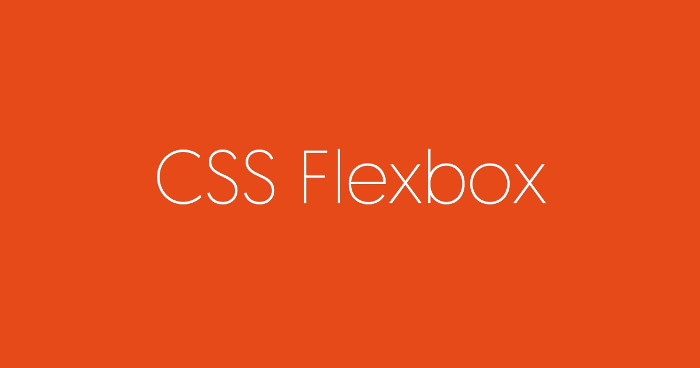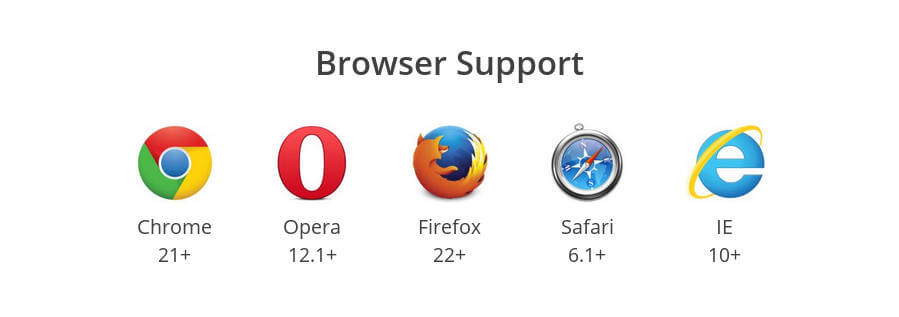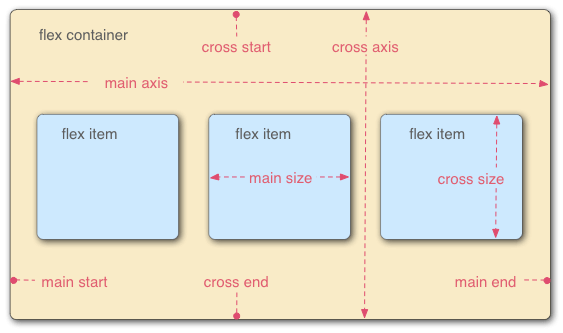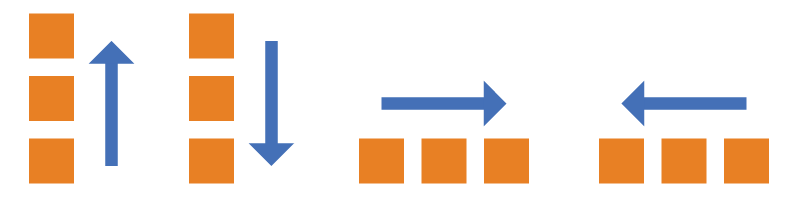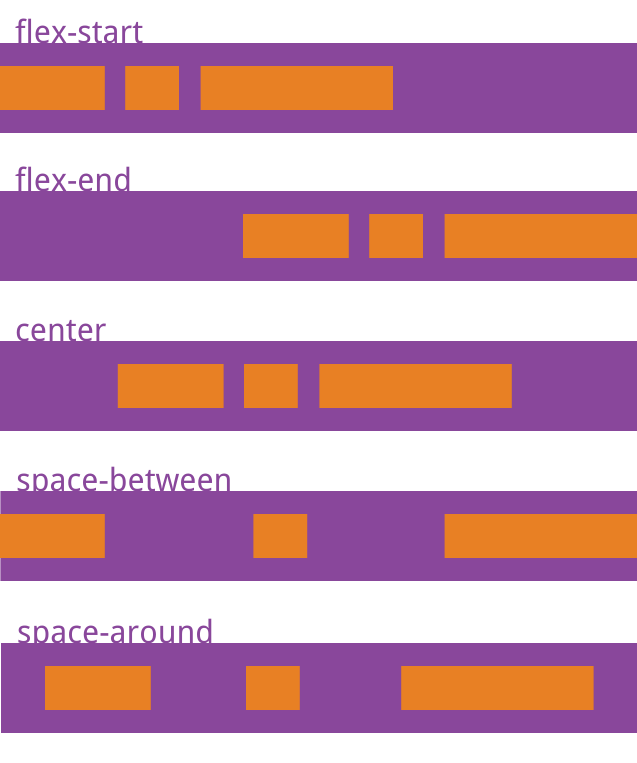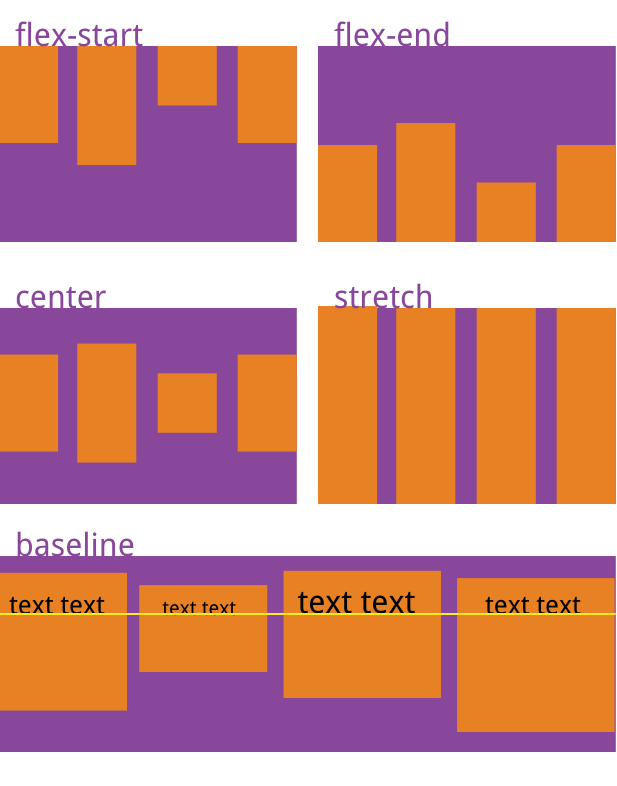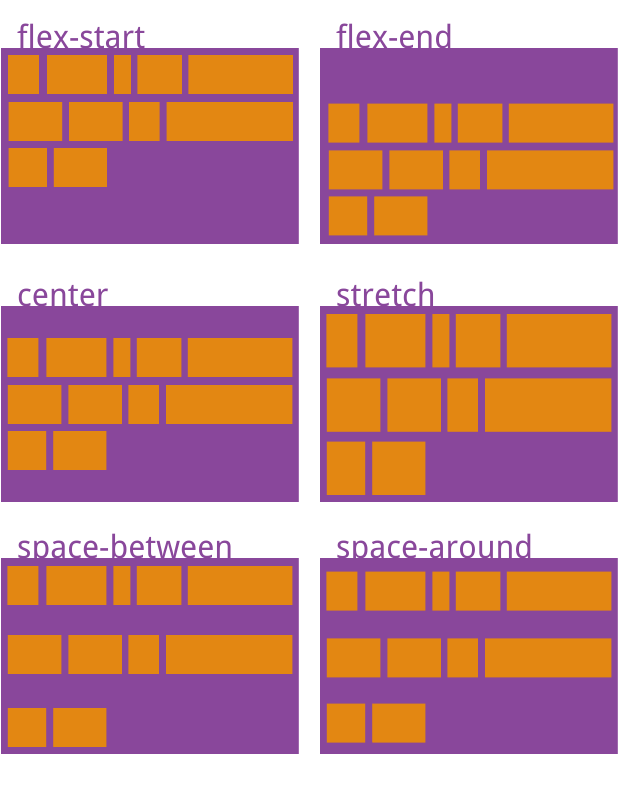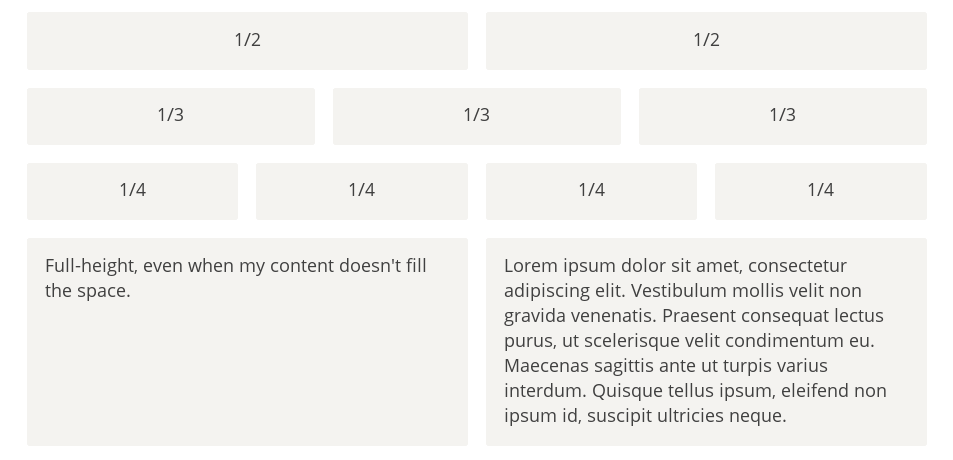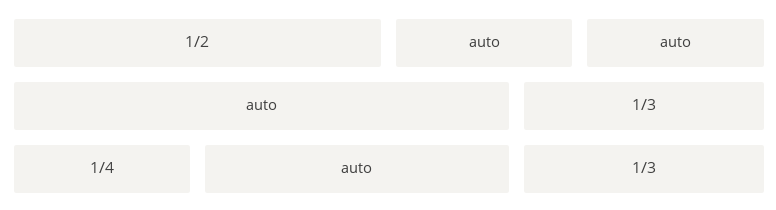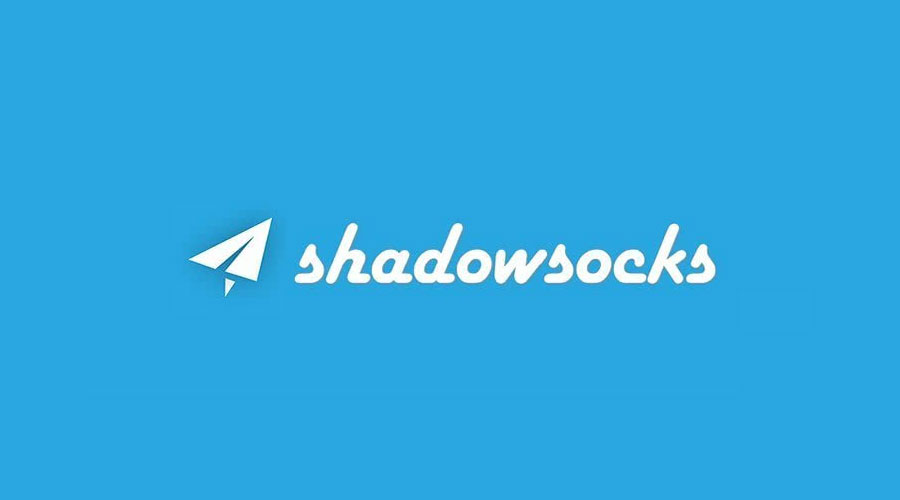简介
Flex是Flexible Box的缩写,意为弹性布局。是W3C在2009年提出的一个新的布局方案。可以方便的实现各种页面布局。目前浏览器兼容如下:
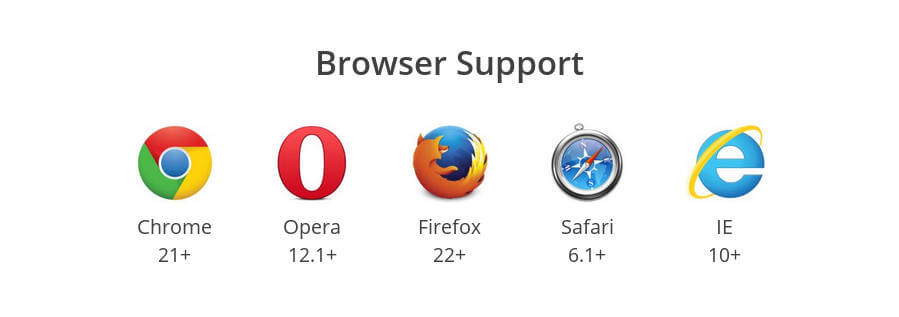
Flex在移动端开发上已是主流,比如H5页面,微信小程序等等。
Why Flex
传统的布局方案主要基于CSS盒子模型,依赖Display、Position、Float等属性。但是它对于一些特殊布局非常不方便,比如水平垂直居中。传统方式实现起来非常繁杂,各种黑科技,比如以下是一种水平垂直居中的实现方式:
基础的DOM如下,一个父元素是宽高为500px的红色容器,包裹着宽高为100px的黄色子容器:
1
2
3
4
5
6
7
8
9
10
11
12
13
14
15
16
17
18
19
20
21
22
23
24
| <style>
* {
margin: 0;
padding: 0;
}
.dad {
background-color: red;
width: 500px;
height: 500px;
}
.son {
background-color: yellow;
width: 100px;
height: 100px;
}
</style>
<div class="dad">
<div class="son">
</div>
</div>
|
现要实现子元素在父元素中水平垂直居中,传统的方式如下,基于定位。
1
2
3
4
5
6
7
8
9
10
11
12
| .dad {
position: relative;
}
.son {
position: absolute;
margin: auto;
top: 0;
right: 0;
bottom: 0;
left: 0;
}
|
而Flex只需几行代码搞定,非常方便:
1
2
3
4
5
| .dad {
display: flex;
justify-content: center;
align-items: center
}
|
使用
任何一个容器都可以指定为Flex布局。
1
2
3
| .box {
display: flex;
}
|
行内元素也可以使用Flex布局:
1
2
3
| .box {
display: inline-flex
}
|
Webkit内核的浏览器需加上-webkit前缀。
注意:
设为Flex布局后,子元素的float、clear、vertical-alian属性都将失效。
基本概念
父容器设为flex后,它的所有子元素自动成为容器成员(这里加入我的理解,如果不对请指出:这里的子元素不论什么元素,块级还是行内,而且只作用于子元素,孙元素不起作用,需继续在子元素上设置display:flex)
Flex的基本概念就是容器和轴,容器包括外层的父容器和内层的子容器(也叫项目,flex item),轴包括主轴和交叉轴。
如图:
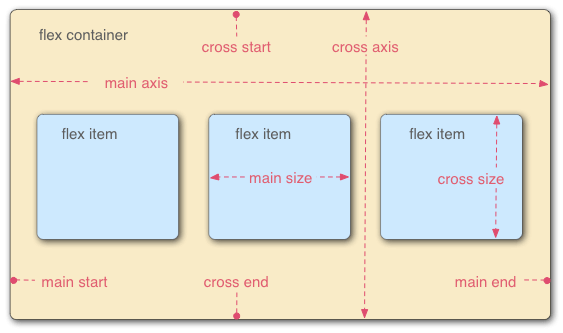
容器默认存在两根轴,水平的主轴(main axis)和垂直的交叉轴(cross axis)。主轴的开始位置(与边框的交叉点)叫做main start,结束位置叫做main end;交叉轴的开始位置叫做cross start,结束位置叫做cross end。
子容器(项目)默认沿主轴排列,单个项目占据的主轴空间叫做main size,占据的交叉轴空间叫做cross size。
Flex布局主要涉及12个属性(不含display:flex),其中容器和子容器各6个,但是平常使用到的基本只有4个属性,父容器和子容器各2个。
作用于父容器的属性:
- flex-direction
- flex-wrap
- flex-flow
- justify-content
- align-items
- align-content
作用于子容器(项目)的属性:
- order
- flex-grow
- flex-shrink
- flex-basis
- flex
- align-self
详细介绍
容器属性
flex-direction
flex-direction属性决定主轴的方向,及子容器(项目)的排列方向。
1
2
3
| .box {
flex-direction: row | row-reverse | column | column-reverse;
}
|
可能的值:
- row(默认值):主轴为水平方向,起点在左端。
- row-reverse:主轴为水平方向,起点在右端。
- column:主轴为垂直方向,起点在上沿。
- column-reverse:主轴为垂直方向,起点在下沿。
如图:
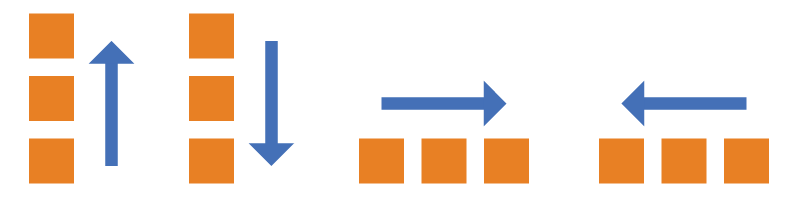
flex-wrap
默认情况下,项目都排在一条线(又称”轴线”)上。flex-wrap属性定义,如果一条轴线排不下,如何换行。
1
2
3
| .box {
flex-wrap: nowrap | wrap | wrap-reverse;
}
|
可能的值:
- nowrap(默认):不换行
- wrap:换行,第一行在上方
- wrap-reverse: 换行,第一行在下方
flex-flow
flex-flow属性是flex-direction和flex-wrap属性的简写形式,默认为:row nowrap
1
2
3
| .box {
flex-flow: <flex-direction> || <flex-wrap>
}
|
justify-content
justify-content定义了项目在主轴上的对齐方式。
1
2
3
| .box {
justify-content: flex-start| flext-end | center | space-between |space-around;
}
|
它可能取5个值,具体对齐方式与轴的方向有关。下面假设主轴为从左到右。
- flex-start(默认值):左对齐
- flex-end:右对齐
- center: 居中
- space-between:两端对齐,项目之间的间隔都相等。
- space-around:每个项目两侧的间隔相等。所以,项目之间的间隔比项目与边框的间隔大一倍。
如图:
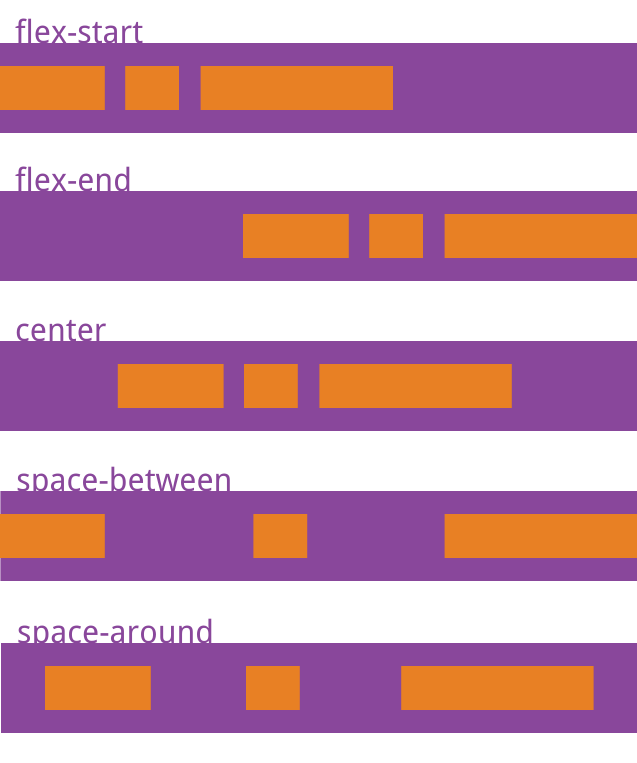
align-items
align-items属性定义了项目在交叉轴上的对齐方式:
1
2
3
| .box {
align-items: flex-start| flex-end | center | baseline | strech
}
|
它可能取5个值。具体的对齐方式与交叉轴的方向有关,下面假设交叉轴从上到下:
- flex-start:交叉轴的起点对齐。
- flex-end:交叉轴的终点对齐。
- center:交叉轴的中点对齐。
- baseline: 项目的第一行文字的基线对齐。
- stretch(默认值):如果项目未设置高度或设为auto,将占满整个容器的高度。
如图:
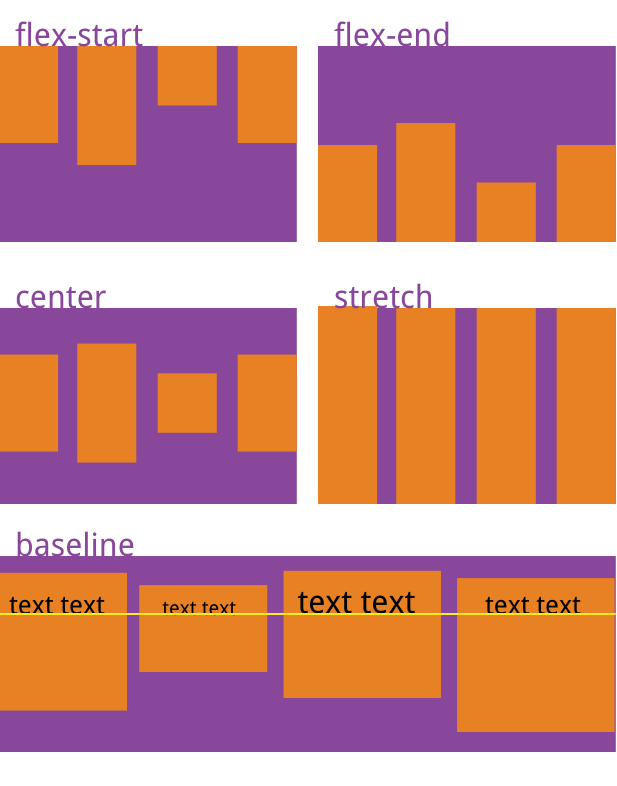
algin-content
align-content属性定义了多根轴线的对齐方式。如果项目只有一根轴线,该属性不起作用。
可能的值:
- flex-start:与交叉轴的起点对齐。
- flex-end:与交叉轴的终点对齐。
- center:与交叉轴的中点对齐。
- space-between:与交叉轴两端对齐,轴线之间的间隔平均分布。
- space-around:每根轴线两侧的间隔都相等。所以,轴线之间的间隔比轴线与边框的间隔大一倍。
- stretch(默认值):轴线占满整个交叉轴。
如图:
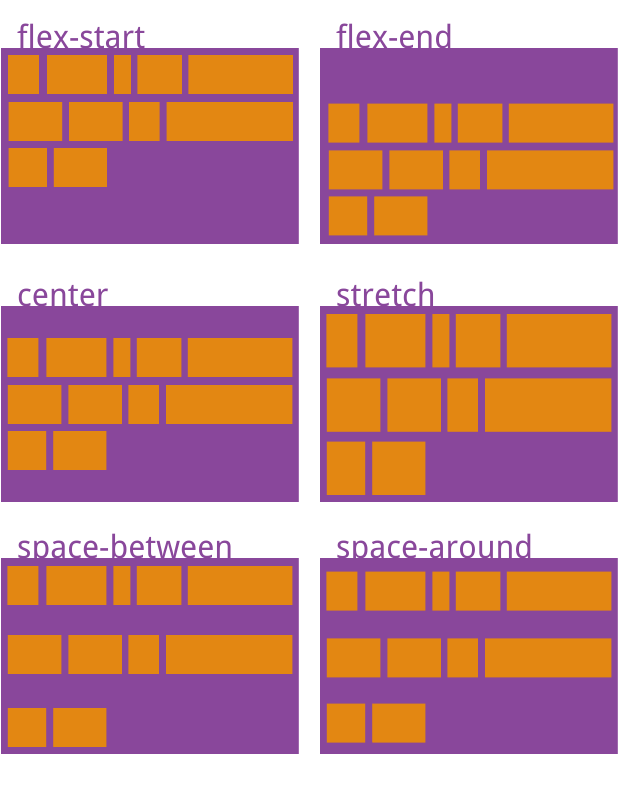
项目属性
order
order属性定义项目的排列顺序。数值越小,排列越靠前,默认为0,
1
2
3
| .item {
order: <integer>
}
|
flex-grow
flex-grow属性定义项目放大比例,默认为0,即如果存在剩余空间,也不放大。
1
2
3
| .item {
flex-grow: <number> /* default 0 */
}
|
如果所有项目的flex-grow属性都为1,则它们将等分剩余空间(如果有的话)。如果一个项目的flex-grow属性为2,其他项目都为1,则前者占据的剩余空间将比其他项多一倍。
flex-shrink
flex-shrink属性定义了项目的缩小比例,默认为1,即如果空间不足,项目将缩小。
1
2
3
| .item {
flex-shrink: <number> /* default 1 */
}
|
如果所有项目的flex-shrink属性都为1,当空间不足时,都将等比例缩小。如果一个项目的flex-shrink属性为0,其他项目都为1,则空间不足时,前者不缩小。
负值对该属性无效。
flex-basis
flex-basis属性定义了在分配多余空间之前,项目占据的主轴空间(main size)。浏览器根据这个属性,计算主轴是否有多余空间。它的默认值为auto,即项目的本来大小。
1
2
3
| .item {
flex-basis: <length> | auto; /* default auto */
}
|
它可以设为跟width或height属性一样的值(比如350px),则项目将占据固定空间。
####flex
flex属性是flex-grow, flex-shrink 和 flex-basis的简写,默认值为0 1 auto。后两个属性可选。
该属性有两个快捷值:auto (1 1 auto) 和 none (0 0 auto)。
建议优先使用这个属性,而不是单独写三个分离的属性,因为浏览器会推算相关值。
algin-self
align-self属性允许单个项目有与其他项目不一样的对齐方式,可覆盖align-items属性。默认值为auto,表示继承父元素的align-items属性,如果没有父元素,则等同于stretch。
1
2
3
| .item {
algin-self: auto | flex-start | flex-end| center | baseline | stretch
}
|
该属性可能取6个值,除了auto,其他都与align-items属性完全一致。
布局实战
基本网格布局
最简单的网格布局,就是平均分布。在容器里面平均分配空间。
比如实现如图布局:
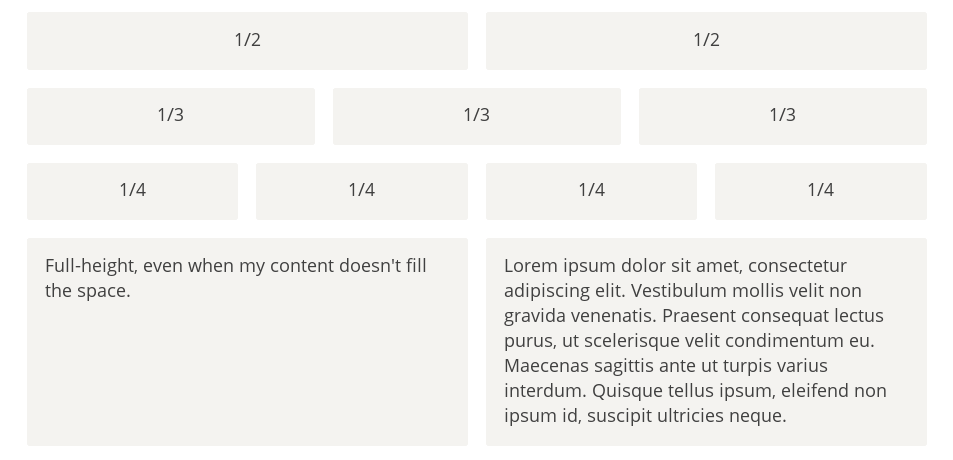
Html代码:
1
2
3
4
5
6
7
8
9
| <div class="grid">
<div class="grid-cell">cell1</div>
<div class="grid-cell">cell2</div>
<div class="grid-cell">cell3</div>
</div>
<div class="grid">
<div class="grid-cell">cell1</div>
<div class="grid-cell">cell2</div>
</div>
|
Css代码:
1
2
3
4
5
6
7
8
| .grid {
display: flex;
}
.grid-cell {
flex: 1; /* 即为flex-grow: 1; */
border: green solid 1px; /* 可选,加边框保证例子效果 */
}
|
百分比布局
某个网格宽度为固定百分比布局,其余网格平均分配剩余空间。
如图:
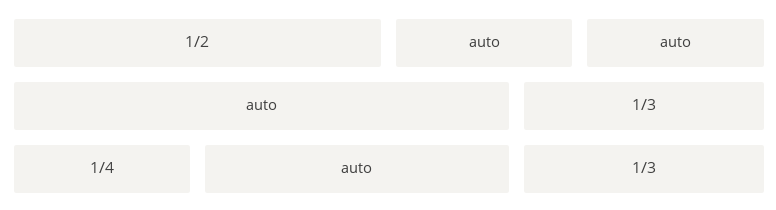
Html代码:
1
2
3
4
5
6
7
8
9
10
11
12
13
14
15
16
17
18
| <div class="grid">
<div class="grid-cell cell-1of2">dsfdsf</div>
<div class="grid-cell">dsfsdf</div>
<div class="grid-cell">sdfsdf</div>
</div>
<div class="grid">
<div class="grid-cell cell-1of3">dsfdsf</div>
<div class="grid-cell">dsfsdf</div>
<div class="grid-cell">sdfsdf</div>
</div>
<div class="grid">
<div class="grid-cell cell-1of4">dsfdsf</div>
<div class="grid-cell">dsfsdf</div>
<div class="grid-cell">sdfsdf</div>
</div>
|
Css代码:
1
2
3
4
5
6
7
8
9
10
11
12
13
14
15
16
17
18
19
20
21
22
23
24
| .grid {
display: flex;
}
.grid-cell {
flex: 1;
border: red solid 1px;
}
.cell-full {
flex: 0 0 100%;
}
.cell-1of2 {
flex: 0 0 50%;
}
.cell-1of3 {
flex: 0 0 33.3333%;
}
.cell-1of4 {
flex: 0 0 25%;
}
|
圣杯布局
圣杯布局(Holy Grail Layout)指的是一种最常见的网站布局。页面从上到下,分成三个部分:头部(header),躯干(body),尾部(footer)。其中躯干又水平分成三栏,从左到右为:导航、主栏、副栏。

Html代码:
1
2
3
4
5
6
7
8
9
10
11
12
13
14
15
| <body class="holy-grid">
<header class="holy-grid-items">#header</header>
<div class="holy-grid-content holy-grid-items">
<div class="holy-grid-content-items holy-grid-content-left">
# left
</div>
<div class="holy-grid-content-items holy-grid-content-center">
# center
</div>
<div class="holy-grid-content-items holy-grid-content-right">
# right
</div>
</div>
<footer class="holy-grid-items">#footer</footer>
</body>
|
Css代码如下:
1
2
3
4
5
6
7
8
9
10
11
12
13
14
15
16
17
18
19
20
21
22
23
24
25
26
27
28
29
30
31
32
| * {
margin: 0;
padding: 0;
}
.holy-grid {
display: flex;
flex-direction: column;
min-height: 100vh; /* 相对于视口的高度。视口被均分为100单位的vh */
}
header, footer {
text-align: center;
flex: 0 0 100px;
}
.holy-grid-content {
display: flex;
flex: 1;
}
.holy-grid-content-items {
flex: 1;
}
.holy-grid-content-left {
flex: 0 0 150px;
}
.holy-grid-content-right {
flex: 0 0 150px;
}
|
好了,flex就到这里了,本内容主要参考后面参考部分的教程,文章并不是简单搬过来的,而是理解后在写的,例子也是自己在理解后,然后动手写,再消化明白后才写出来的。
今天一天都在搞这篇文章,现在Flex算是入门了。。
参考
Flex 布局教程:语法篇 http://www.ruanyifeng.com/blog/2015/07/flex-grammar.html
一劳永逸的搞定 flex 布局 https://juejin.im/post/58e3a5a0a0bb9f0069fc16bb